Google浏览器启动速度慢原因及优化教程
来源:chrome官网2025-10-24
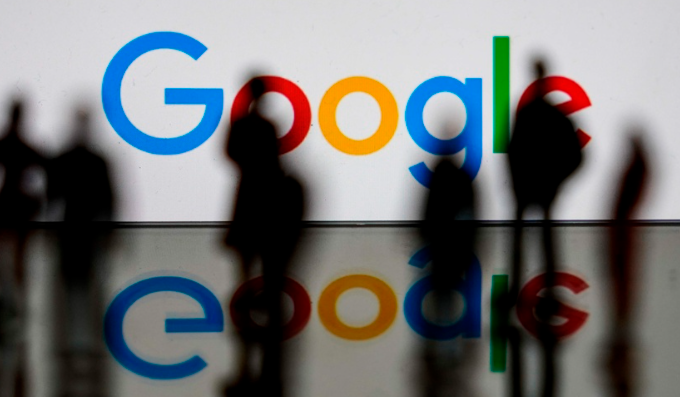
打开任务管理器查看资源占用情况。按下Ctrl+Shift+Esc组合键调出系统监控窗口,重点观察CPU、内存使用率是否异常偏高。若发现某个标签页或扩展程序持续占据大量资源,则可能是导致启动缓慢的关键因素。
清理浏览器缓存释放存储空间。点击右上角三个点菜单选择更多工具中的清除浏览数据选项,勾选缓存图像及文件、Cookie等临时文件并执行删除操作。这些积累的数据会拖慢初始化过程,定期整理能显著改善加载效率。
禁用非必要插件减少负载压力。进入扩展程序管理页面(地址栏输入chrome://extensions/),逐个关闭平时很少使用的附加组件。对于完全不需要的项目直接移除,保留核心功能即可降低启动时的解析负担。
更新至最新版本修复性能漏洞。通过帮助菜单下的关于Chrome选项触发自动检测机制,安装官方推送的安全补丁与优化更新。新版通常包含启动流程改进和底层架构升级,能有效缩短初始化时间。
调整硬件加速设置提升渲染速度。在设置页面找到高级选项卡,启用使用硬件加速模式复选框。此功能将图形处理任务移交给GPU执行,减轻CPU压力从而加快页面绘制响应。
限制同时打开的标签数量避免过载。手动关闭冗余窗口或将多个相关页面合并到单一标签组内管理。过多并行会话会导致内存分配紧张,合理控制并发数有助于维持流畅启动体验。
扫描恶意软件排除安全威胁。运行可信杀毒软件全面检查系统文件完整性,清除可能植入浏览器进程的广告软件或挖矿程序。某些恶意代码会篡改配置参数间接影响启动行为。
优化系统服务项释放后台资源。按Win+R键输入services.msc打开服务列表,停止与Chrome无关的第三方后台进程。特别是自动更新类服务往往悄无声息消耗带宽和计算能力。
通过上述步骤,用户能够系统性解决Google浏览器启动迟缓的问题。关键在于精准识别资源瓶颈所在,配合针对性优化策略逐步改善性能表现。每次调整后建议立即测试启动耗时变化,持续迭代直至达到理想响应速度。
提供google Chrome浏览器视频加载缓慢的解决方案,包括缓存优化、网络设置及扩展调整,提升视频播放流畅度。
2025-10-23
Chrome浏览器在桌面端与移动端的功能有所差异,本文分析这些差异并提供优化建议,帮助用户在不同设备上实现高效、顺畅的浏览和操作体验。
2025-10-08
谷歌浏览器网页广告屏蔽功能可有效减少干扰,用户掌握应用技巧实现高效拦截,提升网页浏览速度和使用体验。
2025-10-15
google浏览器网页收藏操作可提升访问效率。本文提供快捷管理技巧,帮助用户高效整理收藏夹,实现办公效率提升。
2025-10-21
针对谷歌浏览器插件更新异常问题,提供快速修复技巧及预防措施,保障插件正常更新,提升浏览体验稳定性。
2025-09-18
谷歌浏览器书签导入导出功能可帮助用户高效整理收藏夹,实现书签跨设备管理与便捷访问。
2025-10-03
Chrome浏览器下载及插件安装经验分享丰富,用户可高效安装扩展插件,提升浏览器功能和使用便捷性。
2025-10-12
谷歌浏览器允许自定义下载目录,方便文件管理。教程介绍目录修改方法及高效整理文件技巧。
2025-09-21
谷歌浏览器书签可通过同步分类整理操作实战实现高效管理,用户操作后可快速整理收藏夹,实现跨设备同步,提高日常浏览效率。
2025-10-03
google浏览器企业版iOS轻量版启动快、占用低。本快速下载安装教程展示操作步骤,帮助用户高效获取便携企业浏览器体验。
2025-10-02
教程 指南 问答 专题
如何在 Fire TV Stick 上安装 Chrome?
2022-05-31
如何在Ubuntu 22.04 Jammy Jellyfish上安装Google Chrome?
2022-05-31
谷歌浏览器怎么下载b站视频
2023-01-28
安卓手机如何安装谷歌浏览器
2024-07-24
如何在Windows系统上安装Google Chrome
2024-09-12
如何处理 Chrome 中“可能很危险”的下载提示?
2022-05-31
如何在Kali Linux上安装Google Chrome浏览器?
2022-05-31
在Ubuntu上安装Chrome的最佳方式
2022-05-31
在PC或Mac上加速Google Chrome的10种方法
2022-06-13
谷歌浏览器怎么设置下载pdf
2022-10-27

